Კითხვა
საკითხი: როგორ გავასწორო Svchost.exe სერვისის ჰოსტი: ლოკალური სისტემა (ქსელი შეზღუდულია)?
აღმოვაჩინე, რომ სერვისის მასპინძელი: ლოკალური სისტემა (ქსელის შეზღუდული) პროცესი (Svchost.exe) იყენებს ჩემი კომპიუტერის CPU-ს 90%-მდე. როგორ შევამცირო დისკის გამოყენება?
ამოხსნილი პასუხი
სერვისის მასპინძელი: ადგილობრივი სისტემის ქსელი შეზღუდულია არის პროცესი, რომელიც მოიცავს Windows-ის უამრავ სერვისს და ქვესერვისს, როგორიცაა Windows Auto Update.[1] ამ მიზეზის გამო, მან შეიძლება ბევრი შეჭამოს კომპიუტერის CPU, RAM და სხვა რესურსები. თუმცა, დისკის 90%-მდე გამოყენების ნახვა არ არის ნორმალური და არ უნდა იყოს იგნორირებული, რადგან ამან შეიძლება დააზიანოს მოწყობილობა.
სერვისის მასპინძელი: ლოკალური სისტემის ქსელის შეზღუდული შეცდომა ძირითადად გვხვდება Windows 8 და 10 ოპერაციულ სისტემებზე. მომხმარებლები ჩივიან, რომ ხედავენ რამდენიმეს svchost.exe[2] პროცესები, რომლებიც იყენებს კომპიუტერის დიდ ენერგიას. ამ მიზეზით, მოწყობილობა დუნე გახდა, ზოგიერთი პროგრამა იშლება ან არ რეაგირებს.
პრობლემა შეიძლება დაკავშირებული იყოს ზოგიერთი პროგრამის ან სერვისის გაუმართაობასთან ან სისტემის დაზიანებულ ფაილებთან. თუმცა, ზოგიერთ შემთხვევაში, svchost.exe პროცესზე შეიძლება დაზარალდეს ან შეიქმნას მავნე პროგრამა. მავნე პროგრამების შემქმნელები ხშირად იყენებენ ლეგიტიმური ფაილების სახელებს Windows-ის უსაფრთხოების გვერდის ავლით და მავნე მოქმედებების ჩუმად შესასრულებლად ფონზე.
ამიტომ, სერვის ჰოსტის გამოსწორების ერთ-ერთი გზა: Windows-ზე ლოკალური სისტემის (ქსელის შეზღუდული) შეცდომა არის სისტემის სკანირება სანდო ანტი-მავნე პროგრამით, როგორიცაა ReimageMac სარეცხი მანქანა X9 და შეამოწმეთ თუ თქვენი მოწყობილობა არ არის ინფიცირებული.
თუმცა, თუ თქვენი კომპიუტერი ვირუსებისგან თავისუფალია, თქვენ უნდა სცადოთ სხვა მეთოდები Svchost.exe სერვისის ჰოსტის LocalSystemNetworkRestricted შეცდომის მოსაშორებლად. ეს მეთოდები მოიცავს Superfetch სერვისის ან HP პროცესების გამორთვას, SFC და DISM სკანირების გაშვებას, Windows-ის განახლების პრობლემებს, პროცესორის განრიგის შეცვლას. ყველა ეს ვარიანტი აღწერილია ქვემოთ.
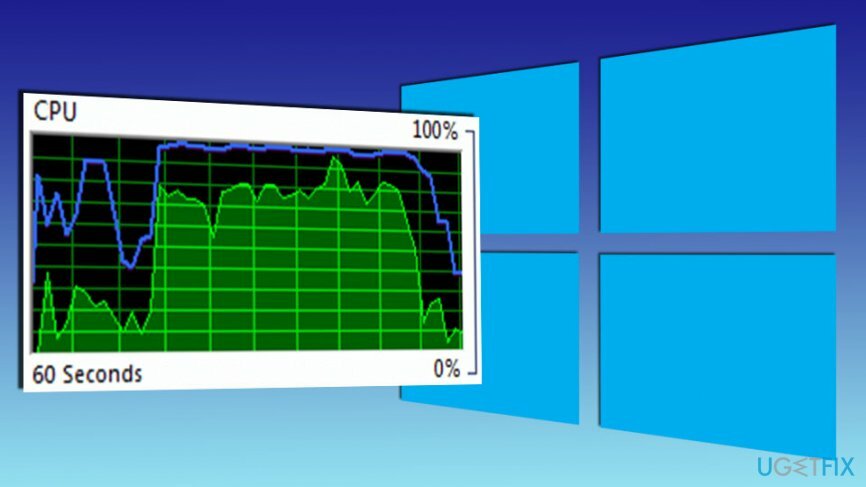
სერვისის ჰოსტის გამოსწორების მეთოდები: ლოკალური სისტემის ქსელის შეზღუდული შეცდომა Windows-ზე
დაზიანებული სისტემის შესაკეთებლად, თქვენ უნდა შეიძინოთ ლიცენზირებული ვერსია Reimage Reimage.
უპირველეს ყოვლისა, თქვენ უნდა დაიწყოთ სისტემის სკანირებით და მოძებნოთ ვირუსები თქვენს კომპიუტერში. თუმცა, თუ სკანირება არ მოიტანს რაიმე დადებით შედეგს, უნდა სცადოთ დაასრულოთ svchost.exe პროცესები, რომლებიც ძალიან ბევრ CPU-ს იყენებენ:
- გახსენით Პროცესების ადმინისტრატორი.
- გახსენით პროცესები ჩანართის დაწკაპუნება აჩვენეთ პროცესები ყველა მომხმარებლისგან ვარიანტი.
- დააწკაპუნეთ მაუსის მარჯვენა ღილაკით პროცესებზე, რომლებიც იყენებენ უამრავ CPU-ს და აირჩიეთ გადადით სერვის(ებ)ზე.
- შეამოწმეთ მონიშნული სერვისები და შეაჩერეთ პრობლემური, მათზე მაუსის მარჯვენა ღილაკით და არჩევით სერვისის გაჩერება ვარიანტი.
თუმცა, თუ ეს პროცესები დაბრუნდა სისტემის გადატვირთვის შემდეგ, უნდა გააგრძელოთ მეთოდი 1 და სცადოთ სხვა გზები ამ პრობლემის გადასაჭრელად. თქვენ ასევე შეგიძლიათ გამოიყენოთ ქვემოთ მოცემული ვიდეო სერვის ჰოსტის გამოსასწორებლად: ლოკალური სისტემის (ქსელის შეზღუდული) შეცდომა:
მეთოდი 1. გამორთეთ Superfetch სერვისი
დაზიანებული სისტემის შესაკეთებლად, თქვენ უნდა შეიძინოთ ლიცენზირებული ვერსია Reimage Reimage.
Superfetch სერვისი[3] პასუხისმგებელია მონაცემების წინასწარ ჩატვირთვაზე მყარი დისკიდან RAM-ში. მიუხედავად იმისა, რომ მაიკროსოფტი ამბობს, რომ აუმჯობესებს კომპიუტერის მუშაობას, ჩვეულებრივ, სიტუაცია საპირისპიროა - ეს პროცესი ხშირად იყენებს უამრავ CPU-ს. თუმცა, შეგიძლიათ გამორთოთ ის და შეამოწმოთ, დაგეხმარებათ თუ არა პრობლემის მოგვარებაში:
- Windows საძიებო ველში ჩაწერეთ მომსახურება.
- აირჩიეთ სერვისები ძიების შედეგებიდან.
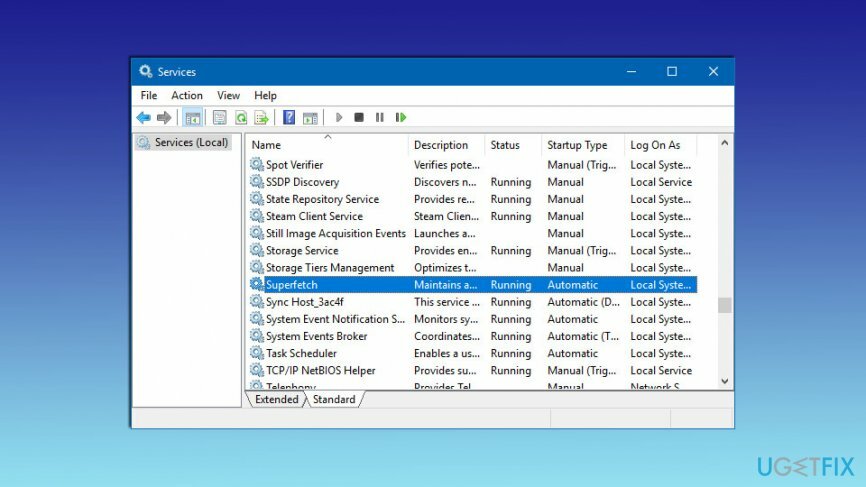
- როცა შევიდა სერვისები, იპოვე სუპერფეჩი, დააწკაპუნეთ მასზე მარჯვენა ღილაკით და აირჩიეთ გაჩერდი.
- გადატვირთეთ კომპიუტერი.
მეთოდი 2. შეასრულეთ SFC და DISM სკანირება
დაზიანებული სისტემის შესაკეთებლად, თქვენ უნდა შეიძინოთ ლიცენზირებული ვერსია Reimage Reimage.
დაზიანებული ან წაშლილი სისტემის ფაილები შესაძლოა იყოს სამსახურის ჰოსტის მიზეზი: ლოკალური სისტემის (ქსელის შეზღუდული) შეცდომა. ამიტომ, SFC და DISM სკანირების გაშვება დაგეხმარებათ ამ ფაილების აღდგენაში და იმედია, თავიდან აიცილებთ შეცდომებს:
- დააწკაპუნეთ Windows გასაღები + X და აირჩიე ბრძანების სტრიქონი (ადმინისტრატორი) მენიუდან.
- ბრძანების სტრიქონში ჩაწერეთ sfc / scannow და დააწკაპუნეთ შედი.
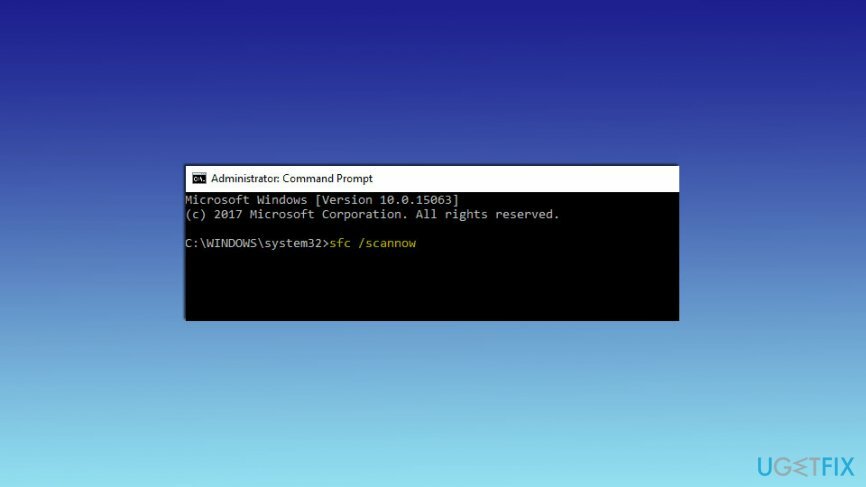
- სკანირება უნდა დასრულდეს დაახლოებით 10 წუთში. თუ ზოგიერთი პრობლემა გამოვლინდა და დაფიქსირდა, თქვენ იხილავთ ინფორმაციას ამის შესახებ.
თუ SFC სკანირება არაეფექტური იყო, უნდა გაუშვათ DISM სკანირება:
- გახსენით ბრძანების ხაზი (ადმინისტრატორი) ისევ, მაგრამ ამჯერად ჩაწერეთ შემდეგი ბრძანება და დააწკაპუნეთ შედი: DISM /ონლაინ /Cleanup-Image /RestoreHealth
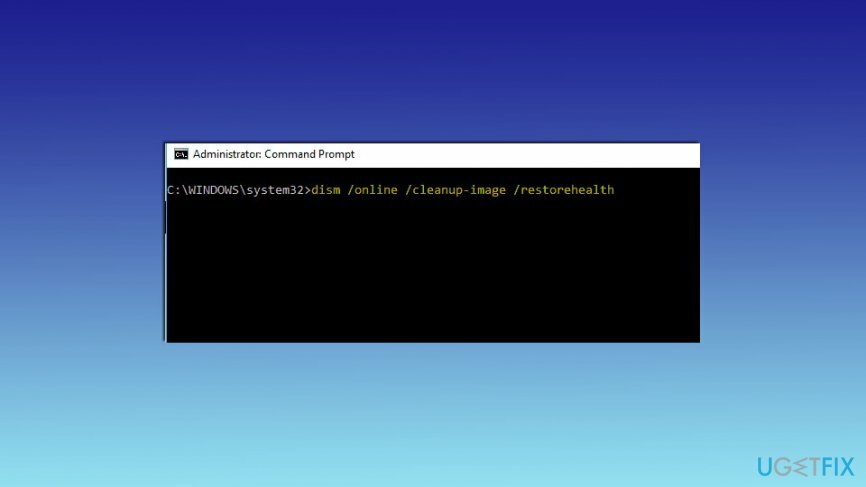
- 20 წუთის შემდეგ სკანირება უნდა დასრულდეს და პრობლემა უნდა მოგვარდეს. თუ არა, გააგრძელეთ მესამე მეთოდი.
მეთოდი 3. გაუშვით Windows Update Troubleshooter
დაზიანებული სისტემის შესაკეთებლად, თქვენ უნდა შეიძინოთ ლიცენზირებული ვერსია Reimage Reimage.
ზოგჯერ Windows-ის განახლებებთან დაკავშირებული პრობლემები არის სერვისის ჰოსტის მიზეზი: ლოკალური სისტემის (ქსელის შეზღუდული) შეცდომა. ასე რომ, გაუშვით პრობლემების მოგვარების პროგრამა, რათა შეამოწმოთ, იყო თუ არა ეს პრობლემა:
- დააწკაპუნეთ Windows გასაღები + I და გახსნა პარამეტრები.
- როცა შევიდა პარამეტრები, ნავიგაცია განახლება და უსაფრთხოება.
- გახსენით პრობლემების მოგვარება მარცხენა პანელში.
- დააწკაპუნეთ ვინდოუსის განახლება ვარიანტი.
- აირჩიეთ გაუშვით პრობლემების მოგვარების პროგრამა.
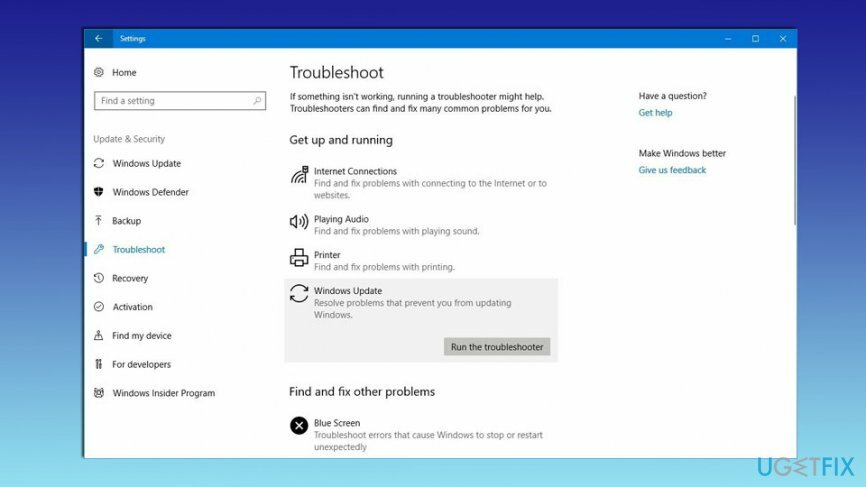
- როდესაც სკანირება დასრულდება, შეამოწმეთ, არის თუ არა შეცდომა.
მეთოდი 4. გამორთეთ HP პროცესები სერვისის ჰოსტის მოსაშორებლად: ლოკალური სისტემა (ქსელი შეზღუდულია)
დაზიანებული სისტემის შესაკეთებლად, თქვენ უნდა შეიძინოთ ლიცენზირებული ვერსია Reimage Reimage.
ზოგიერთი HP პროცესი შესაძლოა იყოს CPU მაღალი გამოყენების მიზეზი. ასე რომ, მიჰყევით ამ ნაბიჯებს არასაჭირო პროცესების შესაჩერებლად:
- გახსენით სამუშაო მენეჯერი დაწკაპუნებით Ctrl + Shift + Delete.
- ეძებეთ HP დახმარება ან HP სხვა პროცესები სიაში. დააწკაპუნეთ მათზე მარჯვენა ღილაკით და აირჩიეთ დავალების დასრულება მენიუდან.
მეთოდი 5. შეცვალეთ პროცესორის დაგეგმვის პარამეტრები
დაზიანებული სისტემის შესაკეთებლად, თქვენ უნდა შეიძინოთ ლიცენზირებული ვერსია Reimage Reimage.
თუ მაინც ვერ მოიშორებთ Service Host: Local system (ქსელის შეზღუდული) შეცდომას, უნდა სცადოთ პროცესორის დაგეგმვის ვარიანტების შემოწმება:
- Windows ძიებაში შეიყვანეთ მოწინავე.
- აირჩიეთ სისტემის გაფართოებული პარამეტრების ნახვა.
- გამოჩენილში სისტემის თვისებები ფანჯარა, დააწკაპუნეთ პარამეტრები ღილაკი ქვეშ Შესრულება განყოფილებაში Მოწინავე ჩანართი.
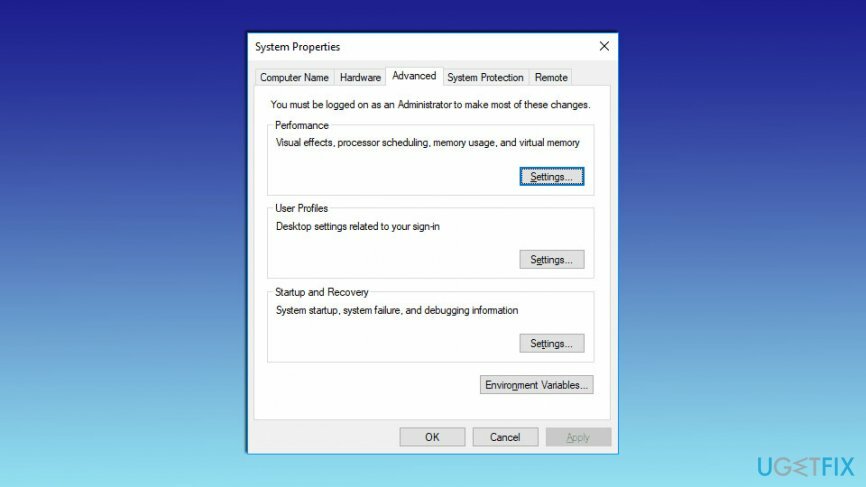
- როცა ში შესრულების ვარიანტები, გახსენი Მოწინავე ჩანართი.
- აირჩიეთ პროგრამები ქვეშ დაარეგულირეთ საუკეთესო შესრულებისთვის ვარიანტი.
- დააწკაპუნეთ მიმართეთ და მერე კარგი ცვლილებების შესანახად.
მეთოდი 6. შეამოწმეთ პრობლემა სუფთა ჩატვირთვაში
დაზიანებული სისტემის შესაკეთებლად, თქვენ უნდა შეიძინოთ ლიცენზირებული ვერსია Reimage Reimage.
- დააჭირეთ დაწყებას და დააჭირეთ საძიებო ველს.
- ტიპი msconfig და დააჭირეთ enter.
- ზოგადი ჩანართის გახსნის შემდეგ დააჭირეთ მასზე შერჩევითი გაშვება.
- მოხსენით ჩატვირთვის გაშვების მონიშვნა.
- გადადით სერვისების ჩანართზე და აირჩიეთ Microsoft-ის ყველა სერვისის დამალვა გამშვები ნიშანი.
- დააჭირეთ ყველას გამორთვას.
- გადატვირთეთ კომპიუტერი.
მეთოდი 7. შეამოწმეთ Windows სერვისები
დაზიანებული სისტემის შესაკეთებლად, თქვენ უნდა შეიძინოთ ლიცენზირებული ვერსია Reimage Reimage.
- დააჭირეთ დაწყებას და ჩაწერეთ სერვისები.msc საძიებო ველში.
- Ძებნა ვინდოუსის განახლება და ორჯერ დააწკაპუნეთ მასზე.
- Წადი Ქსელში შესვლა ჩანართი.
- იპოვე ლოკალური სისტემის ანგარიში მონიშნეთ და აირჩიეთ.
- გააუქმეთ შემოწმება ნება მიეცით სერვისს დესკტოპთან ინტერაქცია ნიშანი.
- დარწმუნდით, რომ სერვისი ჩართულია აპარატურის პროფილზე ჩართვაზე დაჭერით.
- გადადით ზოგადი ჩანართზე და აირჩიეთ ავტომატური გაშვების ტიპი.
- დაჭერა დაწყება სერვისის სტატუსის ღილაკის ქვეშ.
შეაკეთეთ თქვენი შეცდომები ავტომატურად
ugetfix.com გუნდი ცდილობს გააკეთოს ყველაფერი, რათა დაეხმაროს მომხმარებლებს იპოვონ საუკეთესო გადაწყვეტილებები მათი შეცდომების აღმოსაფხვრელად. თუ არ გსურთ ხელით შეკეთების ტექნიკასთან ბრძოლა, გთხოვთ, გამოიყენოთ ავტომატური პროგრამული უზრუნველყოფა. ყველა რეკომენდებული პროდუქტი გამოცდილია და დამტკიცებულია ჩვენი პროფესიონალების მიერ. ინსტრუმენტები, რომლებიც შეგიძლიათ გამოიყენოთ თქვენი შეცდომის გამოსასწორებლად, ჩამოთვლილია ქვემოთ:
შეთავაზება
გააკეთე ახლავე!
ჩამოტვირთეთ Fixბედნიერება
გარანტია
გააკეთე ახლავე!
ჩამოტვირთეთ Fixბედნიერება
გარანტია
თუ ვერ გამოასწორეთ თქვენი შეცდომა Reimage-ის გამოყენებით, დაუკავშირდით ჩვენს მხარდაჭერის ჯგუფს დახმარებისთვის. გთხოვთ, შეგვატყობინოთ ყველა დეტალი, რომელიც, თქვენი აზრით, უნდა ვიცოდეთ თქვენი პრობლემის შესახებ.
ეს დაპატენტებული სარემონტო პროცესი იყენებს 25 მილიონი კომპონენტის მონაცემთა ბაზას, რომელსაც შეუძლია შეცვალოს ნებისმიერი დაზიანებული ან დაკარგული ფაილი მომხმარებლის კომპიუტერში.
დაზიანებული სისტემის შესაკეთებლად, თქვენ უნდა შეიძინოთ ლიცენზირებული ვერსია Reimage მავნე პროგრამების მოცილების ინსტრუმენტი.

VPN გადამწყვეტია, როდესაც საქმე ეხება მომხმარებლის კონფიდენციალურობა. ონლაინ ტრეკერები, როგორიცაა ქუქიები, შეიძლება გამოყენებულ იქნას არა მხოლოდ სოციალური მედიის პლატფორმებისა და სხვა ვებსაიტების, არამედ თქვენი ინტერნეტ სერვისის პროვაიდერის და მთავრობის მიერ. მაშინაც კი, თუ თქვენ იყენებთ ყველაზე უსაფრთხო პარამეტრებს თქვენი ვებ ბრაუზერის საშუალებით, თქვენ მაინც შეგიძლიათ თვალყური ადევნოთ ინტერნეტთან დაკავშირებული აპების საშუალებით. გარდა ამისა, კონფიდენციალურობაზე ორიენტირებული ბრაუზერები, როგორიცაა Tor არის, არ არის ოპტიმალური არჩევანი კავშირის შემცირებული სიჩქარის გამო. საუკეთესო გამოსავალი თქვენი საბოლოო კონფიდენციალურობისთვის არის პირადი ინტერნეტი - იყავით ანონიმური და უსაფრთხო ონლაინ.
მონაცემთა აღდგენის პროგრამა არის ერთ-ერთი ვარიანტი, რომელიც დაგეხმარებათ თქვენი ფაილების აღდგენა. ფაილის წაშლის შემდეგ, ის არ ქრება ჰაერში - ის რჩება თქვენს სისტემაში მანამ, სანამ მასზე ახალი მონაცემები არ არის დაწერილი. მონაცემთა აღდგენის პრო არის აღდგენის პროგრამა, რომელიც ეძებს თქვენს მყარ დისკზე წაშლილი ფაილების სამუშაო ასლებს. ხელსაწყოს გამოყენებით, შეგიძლიათ თავიდან აიცილოთ ღირებული დოკუმენტების, სასკოლო სამუშაოების, პირადი სურათების და სხვა მნიშვნელოვანი ფაილების დაკარგვა.